Поправите замрзавање Дисцорд-а након проблема са лигашком игром
Мисцелланеа / / April 04, 2023
Дисцорд је одлична платформа за играње игара са пријатељима, јер нуди много функција које га чине идеалним за играње игара. Има моћне могућности гласа и ћаскања, омогућавајући играчима да лако комуницирају док играју. Суочавање са овим проблемом један је од најчешћих начина да изгубите игру. А за то су доступне и опције за поправку. Дакле, да видимо неке од неколико поправки за решавање замрзавања неслагања након лигашке игре на ПЦ-у.

Преглед садржаја
- Како да поправите замрзавање Дисцорд-а након проблема са лигашким играма
- Шта је Дисцорд?
- Зашто се Дисцорд замрзава након Лиге игре?
- Како да поправите замрзавање Дисцорд-а након лигашке игре на рачунару
Како да поправите замрзавање Дисцорд-а након проблема са лигашким играма
Овде смо дали методе за решавање проблема за решавање замрзавања Дисцорд-а након проблема са игром лиге на рачунару.
Шта је Дисцорд?
Дисцорд је власничка, вишеплатформска, све-у-једном апликација за гласовно и текстуално ћаскање која је дизајнирана за играче. Омогућава корисницима да комуницирају једни са другима у реалном времену, без обзира где се налазе и пружа низ функција.
Зашто се Дисцорд замрзава након Лиге игре?
Дисцорд може да се замрзне након игре Леагуе оф Легендс због сукоба између преклапања игре и Дисцорд-овог преклапања. Преклапање игре је дизајнирано да пружи додатне информације и статистику током игре, док је Дисцорд-ово преклапање дизајнирано да обезбеди прозор за ћаскање док сте у игри. Ево неколико потенцијалних разлога за замрзавање неслагања.
- Везе тастера: Повезивање тастера може бити један од првих узрока ове грешке. Везе на тастатури су пречице на тастатури које вам омогућавају да брзо извршите радњу или команду у игри.
- Мод компатибилности: Режим компатибилности може бити још један узрок замрзавања. Ако користите апликацију у режиму компатибилности, то може довести до замрзавања неслагања или још горег.
- Злонамерна кеш датотека: Злонамерни фајлови такође могу бити узрок замрзавања неслагања након лигашке игре. Када игра ради, она ће креирати кеш датотеке како би јој помогла да ради ефикасније. Међутим, ако се ове кеш датотеке оштете или их креира злонамерни софтвер, оне могу да ометају Дисцорд-ово преклапање и узрокују његово замрзавање.
Како да поправите замрзавање Дисцорд-а након лигашке игре на рачунару
Хајде сада да видимо методе да поправимо замрзавање неслагања после лигашке утакмице.
Метод 1: Онемогућите отклањање грешака
Да бисте поправили замрзавање Дисцорд-а након играња игре Леагуе оф Легендс или Валорант, можете покушати да онемогућите евиденцију отклањања грешака. Следите доле наведене кораке за исто:
1. притисните Виндовс тастер, тип Дисцорд, а затим кликните на Отвори.

2. Кликните на Подешавања икона.

3. Кликните на Глас и видео из менија.
4. Померите се надоле и пронађите Дебуг Логгинг до деактивирати то.
5. Поново покренутиДисцорд да примени промене.
Метод 2: Затворите клијента током игре
Затвори клијента током игре је поставка која се налази у поставкама Дисцорд-а која спречава затварање Дисцорд клијента након изласка из игре. Ова поставка може бити корисна за спречавање замрзавања Дисцорд-а након играња игре, јер спречава да се клијент неочекивано затвори. Ево како да то урадите:
1. Отвори Легија славних.
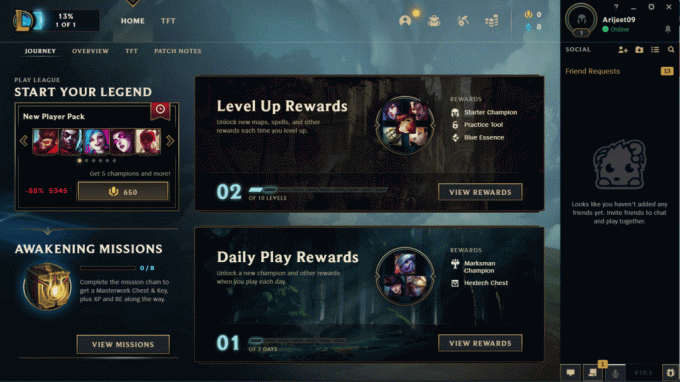
2. Идите на подешавања клијента и изаберите Генерал таб.
3. Финд Затворите клијента током игре у падајућем менију.
4. Кликните на падајуће опције и промените на Никада.
Такође прочитајте:7 најбољих поправки грешке Дисцорд 1006 у оперативном систему Виндовс 10
Метод 3: Онемогућите повезивање тастера
Као што је раније поменуто, повезивање тастера је врста пречице која омогућава корисницима да брзо приступе одређеним командама помоћу пречице на тастатури. Понекад везе кључа могу ометати друге програме или узроковати неочекивано понашање или чак довести до проблема са замрзавањем. Да бисте ово решили, можете да онемогућите везивање тастера у Дисцорд-у.
1. Пријавите се у Дисцорд.

2. Иди на Подешавања.
3. Сада, изаберите Кеибиндс у десном панелу.
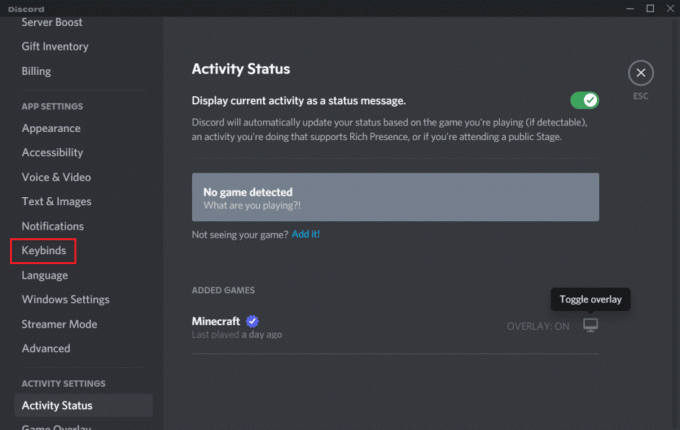
4. Затим ће се појавити листа веза тастера. Уклоните све везе тастера кликом на црвени крст Кс.
Белешка: Уверите се да не уклоните Дисцорд подразумеване вредности.
Метод 4: Онемогућите режим компатибилности за Дисцорд
Режим компатибилности је функција у оперативном систему Виндовс која омогућава да програми дизајнирани за старије верзије оперативног система Виндовс раде на новијим верзијама. Понекад ово може да изазове проблеме са програмима као што је Дисцорд, јер новије верзије оперативног система Виндовс можда неће моћи да обрађују одређене функције или подешавања у програму. Хајде да видимо како то онемогућити:
1. Кликните десним тастером миша на Дисцорд апликацију и изаберите Својства.
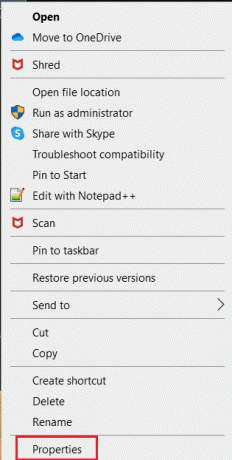
2. Сада кликните на Компатибилност картицу и онемогућите Покрените овај програм у режиму компатибилности за опција.
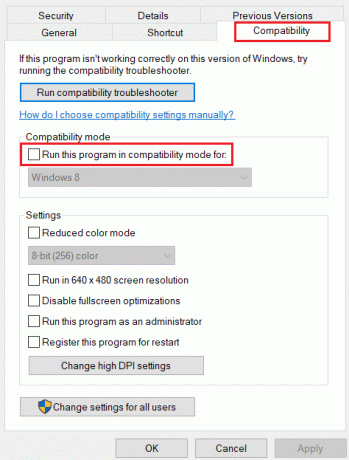
3. На крају, кликните на Применити, и онда У реду да сачувате промене.

Такође прочитајте:5 начина да поправите грешку у захтеву за пријатељство у Дисцорду
Метод 5: Онемогућите хардверско убрзање
Хардверско убрзање је функција која се може омогућити у апликацији Дисцорд ради побољшања перформанси. Ако је хардверско убрзање омогућено и Дисцорд има проблема, као што су кашњење или рушење, онемогућавање ове функције може помоћи у решавању проблема. Да бисте онемогућили хардверско убрзање, следите доле наведене кораке:
1. Отвори Дисцорд апликација на вашем рачунару.
2. Кликните на Подешавања који се налази на дну.
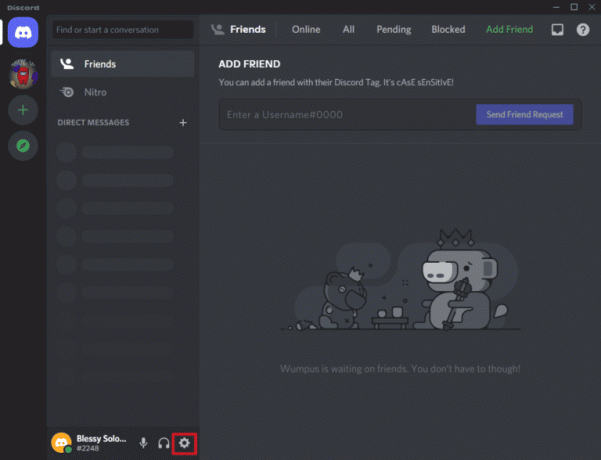
3. Затим, испод ПОДЕШАВАЊА АПЛИКАЦИЈЕ, кликните на Напредно мени.
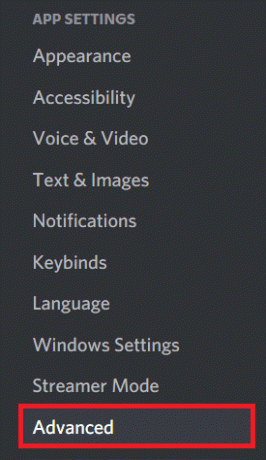
4. Затим искључите Хардверска убрзања кликом на прекидач.
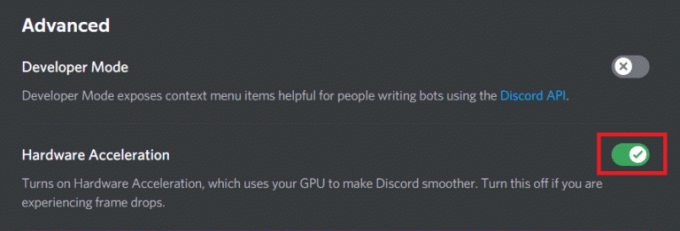
5. Кликните на Добро дугме за потврду промена.
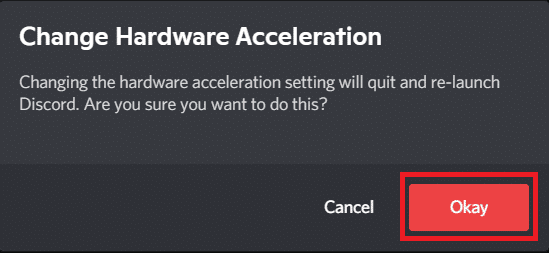
Често постављана питања (ФАК)
К1. Зашто мој Дисцорд престаје да ради након утакмице лиге?
Анс. Ако ваш Дисцорд престане да ради након утакмице лиге, то може бити због неколико могућих узрока који су горе објашњени. Испробајте поменуте исправке да бисте решили проблем ако се суочите са неким од њих.
К2. Зашто мој Дисцорд заостаје када играм Леагуе оф Легендс?
Анс. Ако имате заостајање у игри, то може бити због неколико могућих узрока. Један од могућих узрока је тај што је хардверско убрзање омогућено у апликацији Дисцорд. Ако је то случај, онемогућавање хардверског убрзања може помоћи у решавању проблема.
К3. Како да поправим Дисцорд муцање?
Анс. Ако имате муцање или друге проблеме са звуком док користите Дисцорд, постоји неколико потенцијалних решења која можете покушати да решите. Један од њих је да обезбедите да ваш рачунар испуњава минималне системске захтеве за коришћење Дисцорд-а.
К4. Зашто се Дисцорд замрзава?
Анс. Дисцорд се може замрзнути због бројних разлога, као што су погрешно конфигурисана поставка апликације, хардверско убрзање, злонамерна кеш датотека, превише повезивања тастера или застарели управљачки програм уређаја.
К5. Шта ради брисање Дисцорд кеша?
Анс. Брисање Дисцорд кеша може помоћи ослободите простор за складиштење и побољшајте перформансе апликације Дисцорд. Такође може помоћи у решавању многих проблема као што су кашњење или замрзавање у Дисцорд-у, јер се кеш може оштетити током времена.
Препоручено:
- Постоји ли функција Андроид 14 Цлоне Апп?
- Како направити групу у тимовима
- 9 начина да поправите Дисцорд претрагу која не ради на мобилном уређају
- Поправите проблеме власника Дисцорд сервера који се не приказују
Надали смо се да смо вам помогли са поправкама Дисцорд се смрзава после утакмице лиге. Бројни фактори, укључујући погрешно конфигурисана подешавања или хардверско убрзање, могу узроковати да се Дисцорд замрзне након играња Леагуе оф Гамес. Ако имате било какве предлоге или питања, поделите их у одељку за коментаре испод.

Елон Децкер
Елон је технички писац у ТецхЦулт-у. Већ око 6 година пише водиче са упутствима и покрио је многе теме. Воли да покрива теме везане за Виндовс, Андроид и најновије трикове и савете.



